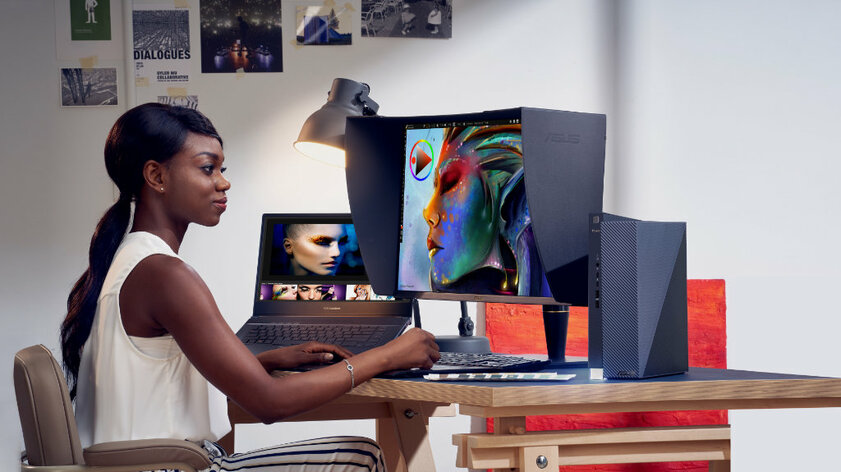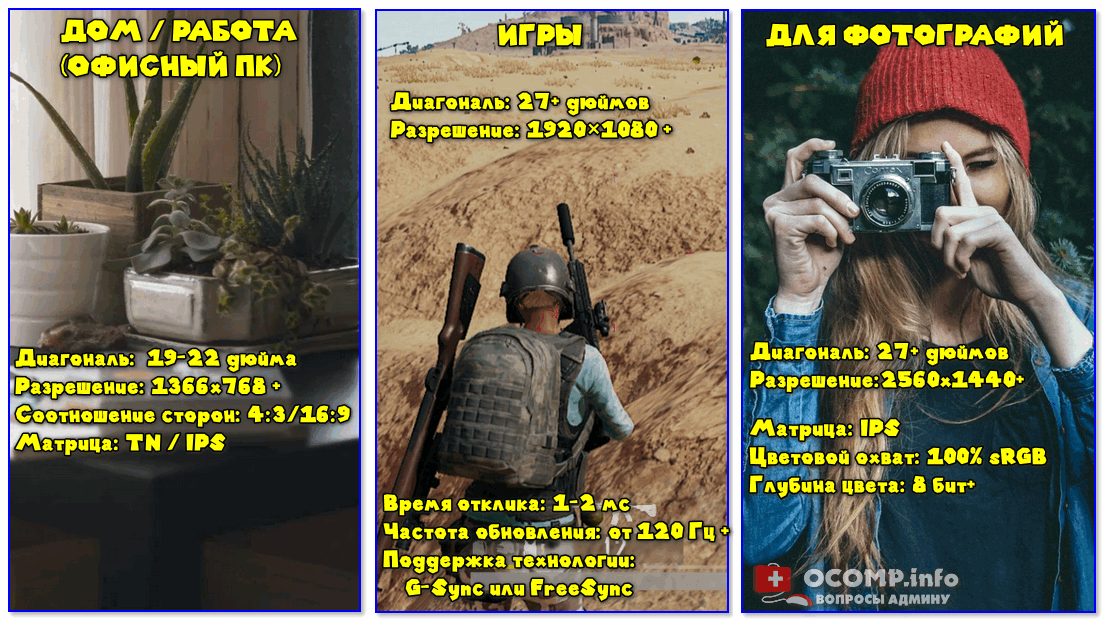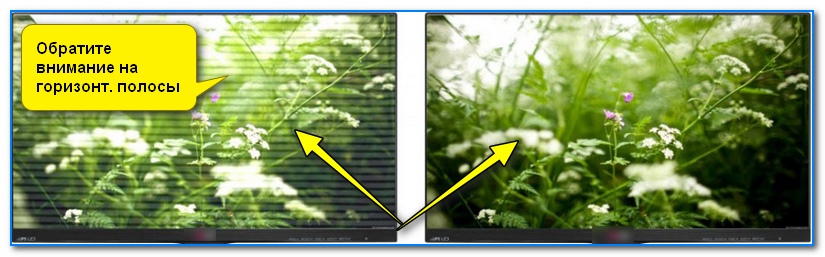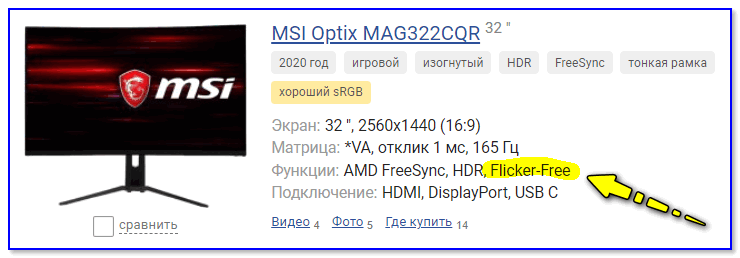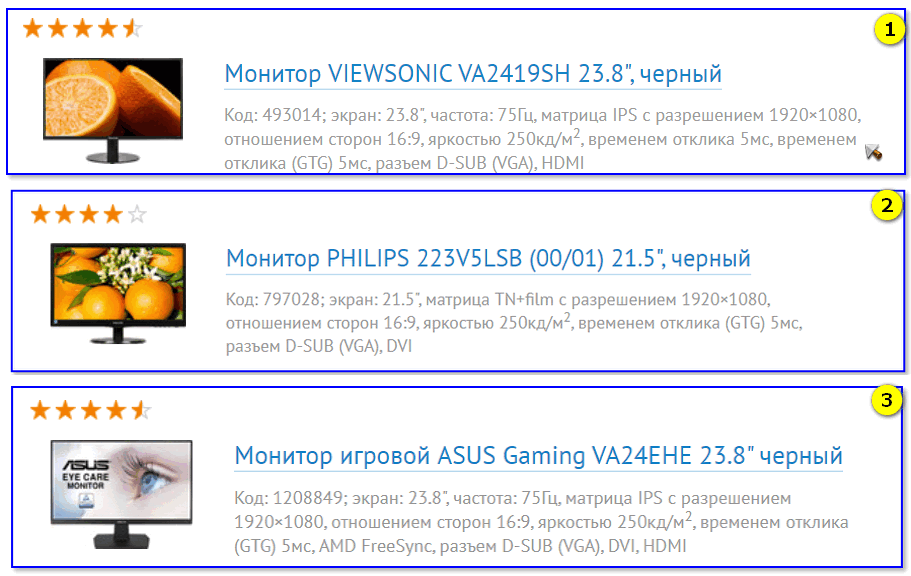выбрать монитор для компьютера на что обратить внимание
Как выбрать монитор
Мониторы для разных задач
Для начала решите, как вы будете использовать монитор. Это поможет вам составить список требований. Например, для игры в Dota2 критично низкое время отклика пикселя, а для обработки видео — цветопередача. Вот примерные характеристики мониторов для разных задач.
| Диагональ | от 27 дюймов |
| Разрешение | 1920×1080 (Full HD) + |
| Соотношение сторон | 16:9 или 21:9 |
| Матрица | IPS или VA, TN (шутеры) |
| Время отклика | 1-2 мс |
| Частота обновления | от 120 Гц + |
| Поддержка технологии | G-Sync или FreeSync |
| Разъемы для подключения | HDMI и DisplayPort |
| Дополнительно | Таймер или прицел |
Перейти в каталог
На что смотреть в первую очередь
Хороший монитор будет решать ваши задачи и прослужит 5-7 лет. При покупке нового монитора уточните возможности компьютера: процессора и видеокарты. Чтобы не пришлось переплачивать за лишние мощности и тратить время на замену монитора, посоветуйтесь с нашими экспертам. Это можно сделать в разделе «Вопрос-ответ» на странице понравившегося товара.
Диагональ экрана
Обычно, чем больше диагональ, тем дороже монитор. 21-22 дюйма подойдут только для самых простых задач, например, проверки почты. Для работы с текстами, таблицами и серфинга в интернете больше подойдет диагональ 23-24 дюйма. Такие модели обычно недорогие, около 8 000 рублей. Для игры и работы с изображениями выбирайте диагональ от 27 дюймов.
Выбирайте диагональ побольше, если у вас плохое зрение или вы сидите далеко от монитора.
Выберите в каталоге
Соотношение сторон
Самый распространенный формат. Подходит для серфинга в интернете, работы с изображениями, игр, просмотра фильмов, YouTube, Twitch.
Устаревший формат. Только для работы с документами.
Подходит для работы с изображениями, просмотра фильмов в широкоэкранном формате и игр.
Сверхширокий монитор, совмещает два полноценных экрана по 27 дюймов. Нужен для работы с большим объемом данных.
Разрешение
Для подготовки договоров, ведения бухгалтерии, серфинга в интернете.
Универсальное решение для простых игр, работы с текстами, создания презентаций, просмотра фильмов, несложной работы с фото и видео.
Промежуточные между Full HD и 4K форматы. Популярны среди геймеров, любителей кино и тех, кто профессионально работает с графикой.
Для игр, профессиональной обработки фото, работы с иллюстрациями для книг и журналов. На таком экране можно рассмотреть мельчайшие детали.
Выберите в каталоге
Тип матрицы
Матрица — основа экрана, от ее типа зависят яркость, контрастность, время отклика пикселя и реалистичность цветопередачи.
TN (TN+Film)
Самый бюджетный вариант, в основном для работы с текстом, кодом, может использоваться как второй экран. Не подходит для работы с изображениями и мультимедиа из-за низкого качества цветопередачи, низкой контрастности и яркости, плохого угла обзора. Искажает картинку, если смотреть на нее под углом. Из плюсов — самое низкое время отклика, поэтому матрица TN встречается в игровых моделях с частотой обновления от 144 Гц и выше.
IPS (PLS)
Хорошие качество цветопередачи и яркость, широкие углы обзора, нет искажений при просмотре картинки под углом. Сравнительно высокая стоимость и не очень быстрый отклик. Подойдет для домашнего и офисного использования, для не динамичных игр и работы с изображениями.
VA (MVA, PVA)
Альтернатива основным типам матриц. Плавная передача, градиенты, качество изображения и угол обзора лучше, чем у TN, контрастность, время отклика — лучше, чем у IPS. Часто встречаются в игровых мониторах.
Выберите в каталоге
Яркость и контрастность
Яркость
Чем выше этот показатель, тем более четким будет изображение при попадании на экран света — как солнечного, так и от осветительных приборов. Яркость важна, если:
Контрастность
Это отношение яркостей самой темной и самой светлой точки на экране. На мониторах с высокой контрастностью черный цвет действительно черный, а белый — чистый, не тусклый. Обычно для комфортного использования монитора достаточно контрастности 1:500, для игры и профессиональной работы нужна контрастность 1:1000 и выше.
Изогнутый экран
Если вы сидите перед таким экраном точно по его центру, то расстояние от любой его точки до глаз будет одинаковым. За счет этого картинка по краям не кажется искаженной, изображение становится более реалистичным, возникает эффект присутствия и полного погружения в то, что происходит у вас перед глазами. Это особенно заметно на мониторах с диагональю 32 дюйма и выше.
Мониторы с изогнутыми экранами, как правило, покупают для игры, редко — для работы. Смотреть фильмы, особенно компанией, на них неудобно — если сидеть не по центру, картинка будет искажаться.
Что нужно для дизайна и игр
Дорогие мониторы с повышенными характеристиками нужны не всем. Как правило, их выбирают геймеры и дизайнеры.
Для работы с изображениями
Глубина цвета — 8 бит и выше
Обозначает количество цветов, которое может воспроизвести монитор. Например, матрица IPS c 8-битной глубиной отображает 16,7 млн оттенков. Это минимум для работы с изображениями.
Цветовой охват — 95% sRGB и выше
Показывает, какую часть доступных человеческому зрению цветов воспроизводит монитор. Чем выше показатель, тем более естественно выглядят цвета на экране.
Для игр
G-Sync, FreeSync, Adaptive-Sync
Обеспечивают плавное воспроизведение графики. G-Sync совместима только с nVidia. FreeSync, Adaptive-Sync совместимы и с AMD, и с nVidia.
1-2 мс — время отклика
Показывает, как быстро меняется изображение. Если время отклика большое, наблюдаются «шлейфы». Для шутеров, гонок и других динамичных игр нужно время отклика не более 1-2 мс.
120 Гц — частота обновления экрана
Чем выше частота, тем быстрее вы заметите противника. Мониторы со 120 Гц и выше подойдут для онлайн-игр, где важна скорость реакции. Для остальных 60 или 75 Гц будет достаточно.
Дополнительные функции
Приятные, но необязательные функции: предустановленные профили, повышение контрастности, прицел — для шутеров, таймер — для стратегий.
Выберите в каталоге
На что еще смотреть
Эргономика
Возможность регулировать монитор по высоте, угол наклона и поворота экрана дают больше гибкости, вы сможете настроить рабочее место под себя. Поворот экрана особенно пригодится тестировщикам, программистам, дизайнерам — удобно работать с кодом и мобильными интерфейсами.
Покрытие экрана
Важно, если у вас нет возможности менять расположение рабочего места. Например, если покупаете монитор в маленькую комнату или кабинет.
Разъемы для подключения
В современных устройствах, как правило, есть порты DisplayPort и HDMI, разъем для подключения наушников, хаб с портами USB различных стандартов. Чем больше интерфейсов подключения, тем лучше. Перед покупкой проверьте выходы в компьютере или ноутбуке, чтобы позже не пришлось докупать конвертеры, переходники.
Встроенные динамики
Если они есть, можно не тратить деньги на внешнюю аудиосистему и не ломать голову над тем, куда поставить колонки. Но у встроенных динамиков, как правило, посредственный звук.
Иногда одного монитора недостаточно. Например, разработчики программируют на одном мониторе, а на втором сразу видят результат. Дизайнеры используют второй монитор с TN-матрицей, чтобы оценивать цвета. Дополнительный монитор позволяет быть более эффективными всем, кто работает в нескольких программах.
Как выбрать монитор в 2021: важные нюансы и основные параметры
При выборе монитора для компьютера стоит обратить внимание на характеристики, дополнительное оснащение, а также вспомогательные функции. Универсального решения не существует — для каждой конкретной задачи будут оптимальными разные значения. Обратите внимание на следующие полтора десятка показателей. Эта статья будет при выборе современного монитора для компьютера в 2020 году и позже — старые модели могут не иметь тех технологий, которые описаны ниже. Благодаря ей вы сможете определиться с основными потребительскими характеристиками монитора.
Содержание
Размер
Под размером монитора подразумевается длина его диагонали, измеряемая в дюймах. Многие считают, что больше = лучше, но это не совсем так. Все зависит от целей, для которых приобретается девайс, и условий, в каких он будет эксплуатироваться. Немаловажную роль играет пространство. В некоторых случаях большие гаджеты абсолютно не нужны. В то же время, маленькие или средние могут не удовлетворить потребности конкретного пользователя.
Разрешение и его зависимость от размера
Разрешение измеряется в количестве пикселей по горизонтали и вертикали. Например, достаточно распространённый сейчас Full HD подразумевает разрешение в 1920×1080 пикселей. Для разных размеров мониторов будут оптимальными определённые разрешения. Например, высокое число точек при небольшой диагонали сделает элементы интерфейса слишком мелкими, а на больших дисплеях при недостаточном разрешении картинка будет зернистой.
Соотношение сторон
Оно измеряется в пропорциональном соотношении ширины и высоты монитора. В зависимости от пропорции, меняется геометрия изображения по высоте, то есть оно может быть ближе к квадрату или более вытянутым. Практически квадратные сегодня заменили широкие мониторы.
Технология матрицы
Матрицей называется именно «рабочая» поверхность монитора. Она отвечает за качество изображения, цветопередачу и другие параметры. Существует три основных типа матриц, отличающихся своими достоинствами и недостатками.
Углы обзора
От углов обзора зависит, насколько будет искажаться изображение, если смотреть на него не прямо. Это особенно актуально, если на монитор смотрит несколько человек одновременно, при одиночном пользовании — не так важно.
Яркость
Яркость измеряется в канделах на квадратный метр (кд/м2) и от её значения зависит, как будет восприниматься изображение при разном освещении. Стоит помнить, что настройки мониторов позволяют снижать яркость при необходимости, поэтому в данном случае больше = лучше.
Подсветка
Качественная подсветка в мониторах особенно важна в условиях недостаточного освещения. У современных дисплеев два вида подсветки: люминесцентная (CCFL) и светодиодная (LED). Они отличаются по цене и качеству.
Контрастность
Контрастность — это соотношение яркости белого и чёрного цветов. Нередко при настройках её регулируют в паре с яркостью. Но если рассматривать данный показатель как отдельную величину (при условии корректной подстройки яркости), то чем выше его значение, тем лучше.
Покрытие экрана
Существует три основных вида покрытия мониторов. Если они используются с одинаковыми матрицами, у них сразу же проявляются различия в цветопередаче. Они предназначены для разных задач.
Время отклика
Эта характеристика показывает, за какое время пиксели изменяют своё свечение, в зависимости от действий пользователя. Она измеряется в миллисекундах — чем ниже значение, тем лучше.
Частота обновления
Частота обновления показывает, сколько кадров на экране меняется за каждую секунду. Она измеряется в герцах (Гц). Чем выше значение, тем более плавным будет изображение.
Защита для глаз
Сейчас производители стараются снизить нагрузку на глаза пользователей и используют различные защитные технологии. Наиболее распространены три.
Подключение
Существует несколько основных видов разъёмов, которыми мониторы оснащаются для соединения с компьютером и не только.
Подставка
От подставки зависит то, насколько монитор устойчив и удобен в эксплуатации.
Дополнительные особенности
Некоторые мониторы оснащены дополнительными устройствами, расширяющими функциональность.
Как выбрать монитор для компьютера в 2020-2021: несколько важных заметок

На мой скромный взгляд, монитор (экран) — важнейшая вещь при покупке любого ПК/ноутбука (все остальные характеристики идут уже после. ). Правда, к сожалению, далеко не все пользователи вовремя обращают на это внимание. 👀
В этой небольшой заметке (перед Новогодними праздниками, на которых многие, возможно, решать обновить «железки») я решил указать несколько важных пунктов при выборе экрана (которые точно не стоит сбрасывать со счетов 😉).
Тем более, что сегодня в 👉 компьютерных магазинах представлено просто огромное количество всевозможных дисплеев. Отличаются они по десяткам параметров (многие из которых сходу могут ничего и не сказать неискушенному пользователю).
И так, мой базовый набор критериев, который стоит учесть.
Выбор монитора: на что обратить внимание
Какие задачи будут решаться на ПК
Первое, с чем нужно определиться: для чего будет использоваться персональный компьютер. Вариантов много, приведу самые часто-встречающиеся:
Я на скриншоте выше попытался выделить наиболее важные характеристики (в зависимости от задачи):
Само собой, для полного погружения в игру стоит присмотреться к экранам побольше. Например, по ссылке: https://www.moyo.ua/comp-and-periphery/noutebook_pc/monitors/27duymov/ доступен монитор 27 дюймов (наиболее популярны сегодня на рынке).
Ниже попробую дополнить и уточнить эти критерии, и покажу на примерах в чем, собственно, разница.
Пару слов про мерцание (Flicker-Free)
Есть одна «беда» у многих мониторов (которая может сильно влиять на усталость глаз) — мерцание подсветки (обычно при выставлении средней/низкой яркости).
Самое коварное в ней, что её невидно при обычном взгляде на поверхность экрана — т.е. нельзя просто в магазине посмотреть на дисплей и понять мерцает ли он. (однако, на глаза «эта штука» влияет!).
В своей предыдущей заметке я рассказывал, как провести простой тест и узнать есть ли мерцание.
Горизонтальные полосы при невысокой яркости дисплея // это то самое мерцание, запечатленное при определенных настройках камеры
В идеале, конечно, чтобы в дополнение к этому была опция для уменьшения синего цвета (впрочем, последнее можно подкорректировать с помощью спец. софта).
Flicker-Free — монитор должен быть без мерцания
Разрешение экрана
Самые ходовые варианты сегодня — мониторы с разрешающей способностью:
👉 Важно!
Чем больше разрешение экрана — тем четче изображение (и, кстати говоря, мельче). Но размер элементов на экране сейчас легко корректируется с помощью масштабирования в Windows.
Если главная цель — экономия средств, выбор за Full HD. К этой категории принадлежат недорогие модели с достойными техническими характеристиками. Их удобно использовать для работы, интернет-серфинга, учебы.
Наиболее популярные мониторы в 2020 году 22-24 дюйма
Промежуточное звено между Full HD и 4K — WQHD.
Самый «продвинутый» вариант — 4К мониторы. На них комфортно работать с высококачественным фото, смотреть онлайн-видео, редактировать большие таблицы и пр.
Важно: модели дисплеев, разрешающая способность которых ниже, чем Full HD, для игр и фото-обработки можно даже не рассматривать. Они постепенно морально устаревают.
Тип матриц
Матрица — светочувствительный элемент, от которого сильно зависит качество картинки на экране (разумеется, ее тип влияет и на итоговую стоимость монитора).
Сегодня в компьютерных магазинах наиболее часто встречаются мониторы со следующими матрицами:
2 ноутбука с разными матрицами: IPS / TN
IPS vs PLS матрицы
Время отклика
А вот при выборе дисплея для игр, просмотра динамичного контента или создания графики — все-таки стоит сделать акцент на времени отклика. 👇
Чем ниже будет значение этого параметра, тем быстрее и плавнее будет меняться изображение на экране. Рекомендованный таймаут отклика для геймерского монитора — до 2 миллисекунд! И считается, что одни из лучших в этом плане — TN-матрицы.
Спортивная трансляция идет на разных мониторах (время отклика 9 и 5 мс)
Частота обновления
Этот параметр отвечает за то, сколько раз за 1 секунду сменится изображение на вашем экране. Например, 60 ГЦ — означает, что за 1 сек. на экране сменится 60 кадров.
В недорогих сборках нет смысла использовать монитор с максимально высокой частотой. С бюджетной видеокартой оценить преимущества большой частоты попросту не удастся.
Примечание : если видеокарта выдает FPS 50 кадр./в сек. — то на 144 ГЦ мониторе вы не увидите никаких преимуществ. Т.е. видеокарта должна обеспечить 140+ кадров/в сек., чтобы такой монитор «раскрыл» себя полностью!
Для повседневной эксплуатации (например, для работы в Word, веб-серфинга и т.д.) оптимальны мониторы с частотой 60-75 ГЦ).
Для мощных игровых сборок можно смело подбирать дисплеи с частотой 120, 144 или даже 240 ГЦ.
FreeSync и G-Sync — динамическое изменение частоты
Относительно новая фишка! Предназначена для достижения еще большей плавности изображения (актуально в динам. сценах при проседании FPS) и ликвидации «разрывов» (думаю, для любителей игр — это знакомо 👇, особенно когда FPS несколько падает. ).
FreeSync — открытый стандарт VESA Adaptive-Sync под брендом AMD (будет поддерживаться любыми видеокартами). Минимальная частота кадров для FreeSync — 9 кадров/сек. В общем-то, технологии по своей работе — похожи. Что лучше — пока сказать довольно сложно.
Что еще можно «добавить»
Вышеперечисленные характеристики — это «основа», которую лучше не упускать из виду при выборе монитора в текущем году.
Кроме них есть и второстепенные параметры (которые для некоторых могут быть весьма значимыми) :
В одной моей прошлой заметке разобраны более подробно все основные характеристики мониторов. Возможно, кому-то информация из нее будет полезна. Ссылка ниже. 👇
Основные характеристики монитора: на что нужно обратить внимание при выборе устройства!
Как выбрать игровой монитор
Содержание
Содержание
Чем игровой монитор отличается от офисного?
У обоих типов мониторов главная цель одна — вывод изображения, создаваемого графическим чипом. Разница же кроется в скорости вывода кадров, а также в их качестве и количестве. Офисные мониторы имеют частоту обновления кадра от 60 до 75 Гц. Это означает, что геймер будет видеть лишь до 75 кадров в секунду, что для динамических игр слишком мало — изображение будет недостаточно плавным для качественного и комфортного гейминга.
Также немаловажную роль играет и время отклика. Офисные мониторы имеют задержку от 5 до 14 мс — столько времени нужно пикселю для смены цвета. Для динамичных игр это слишком медленно, а потому игрок может испытывать трудности в управлении.
Для решения всех этих проблем были созданы игровые мониторы. Они имеют частоту обновления кадра от 60 до 240 Гц, а время отклика — до 1 миллисекунды.
Диагональ, разрешение и соотношение сторон
Большие и маленькие, почти квадратные или вытянутые, изогнутые и прямые — какой монитор лучше?
Начинать стоит с 24 дюймов. Можно меньше, но тогда все детали распрекрасной картинки в игре будут уже мелкими и не такими эпичными. Монитор на 24 дюйма в меру компактен, места занимает немного, но, самое главное — вы полностью охватите экран прямым взглядом. Вам не придется поворачивать голову, чтобы посмотреть в определенный угол экрана. Это пригодится в особо динамичных играх, где кадр меняется мгновенно, и от вашей реакции напрямую зависит исход. Разрешение экрана при такой диагонали должно быть не ниже 1920х1080р (Full HD) — это минимальное значение, при котором вам не будут бросаться пиксели в глаза.
Если хотите максимального погружения в игру, обратите внимание на модели побольше. В настоящее время игровые мониторы доступны с диагональю вплоть до 49 дюймов — зависит от того, сколько свободного места у вас есть и сколько денег вы готовы потратить на крутой экран. Выбрав большой монитор, вы можете получить целый домашний кинотеатр, где движения головой для обзора будут лишь добавлять реалистичности. Такое решение отлично подойдет для одиночных или казуальных сетевых игр. А вот если сидеть перед таким монитором на расстоянии стола и играть в шутер, может и голова закружиться. Для большой диагонали потребуется и разрешение получше — от 2К или выше. Учтите, что с ростом разрешения повышаются и требования к железу компьютера.
Что по пропорциям? Тут все просто. Самое распространенное соотношение сторон — 16:9. Этот формат наиболее часто используется в играх и фильмах. С таким соотношением сторон не будет никак проблем с оптимизацией картинки.
А вот Ultrawide мониторы с соотношением сторон от 21:9 — это, конечно, смотрится эпично, но подойдет не всем. С одной стороны, на ультрашироком мониторе в играх значительно шире угол обзора. Еще он может быть весьма удобен для работы в режиме нескольких окон, в аудио- и видео- редакторах. Но, в то же время не все игры и фильмы оптимизированы под ультраширокое разрешение.
Изогнутый экран — это супер погружение в виртуальную реальность. Но это фишка в основном только для одного пользователя. Чтобы воспринимать всю картинку без искажений, нужно сидеть строго по центру экрана. Соответственно, фанатам мультиплееров или просмотра киношек в компании будет довольно неудобно.
Частота обновления кадров и количество кадров в секунду
Количество кадров в секунду (далее FPS) отображает общую производительность компьютера в играх. Ни для кого не секрет, что для геймеров этот показатель должен быть стабильным и высоким, но почему? Как вы уже знаете, некоторые игровые механики привязаны к показателю FPS, и, если для комфортной игры в одиночные или мультиплеерные проекты достаточно 60 кадров в секунду, то в динамичных соревновательных дисциплинах достаточного количества кадров не существует — чем больше, тем лучше. А чтобы изображение было максимально плавным и без каких-ибо артефактов, профессиональные игроки используют мониторы с повышенной частотой обновления кадров. Этот показатель отображает количество изображений, которое матрица способна вывести за одну секунду. Современные игровые мониторы способны работать на частотах до 240 Гц, благодаря чему вы имеете преимущество в скорости и плавности.
Если вы мечтаете порвать всех в киберспорте, то лучше монитор с частотой обновления от 120 Гц и выше. Стоит учитывать, что преимущества игрового монитора раскрываются только в том случае, если ваш компьютер способен выдавать стабильно высокое количество кадров. А чтобы изображение не влекло за собой разрывов кадров или задержек в управлении, рекомендуется использовать G-Sync от Nvidia или FreeSync от AMD. Данные технологии призваны избавить вас от вышеупомянутых проблем, принудительно синхронизируя частоты выводимых видеокартой кадров с частотой обновления монитора без каких-либо задержек.
Время отклика
Время отклика — время, необходимое пикселю для смены цвета, и этот параметр также очень важен в выборе монитора. Большинству обычных мониторов требуется от 5 до 14 миллисекунд для перехода к новому цвету. Данный показатель является приемлемым в работе, но в играх вы можете заметить размытость изображения.
Для одиночных игр может быть и 5–7 мс вполне достаточно, а вот 1 мс сводит к минимуму любые задержки в прорисовке динамических объектов. Но стремясь к молниеносной скорости, придется пойти на компромисс — время отклика напрямую зависит от используемого типа матрицы.
Как выбрать тип матрицы и покрытия
В мониторах используются три типа матриц: TN, MVA/VA или IPS.
Если вы большой фанат соревновательных проектов, и монитор требуется только для эффективного гейминга — предпочтительна TN-матрица. Только она гарантирует фактическое время отклика до 1 мс. При этом мониторы с частотой обновления кадров 240 Гц и TN-матрицей являются доступнее по цене, чем на IPS. Но есть и нюансы: посредственная цветопередача и несколько уступающие другим матрицам углы обзора
MVA или VA — промежуточное решением между TN и IPS. В сравнение с TN, у VA отличные углы обзора, контрастность, равномерность подсветки и качественная цветопередача. Но вот время отклика повышается — от 4 мс. К тому же очень мало моделей на VA-матрице с частотой обновления свыше 144 Гц.
IPS-матрицы обладают идеальными углами обзора и цветопередачей, за ней комфортно работать, просматривать и обрабатывать фотографии, смотреть фильмы. Но жертвовать придется повышенным временем отклика и низкой частотой обновления в сравнении с другими типами матриц — в основном до 144 Гц.
Матовое и глянцевое покрытие экрана? Матовый экран отлично поглощает попадающий свет, не бликует на солнце или под лампой. Но незначительно проигрывает глянцу в яркости и контрастности. Глянец выглядит сочно, в яркости не теряет, но бликует на свету.